
Geometry Sketchpad ialah perisian lukisan geometri yang berkuasa yang boleh melukis pelbagai rajah geometri dengan mudah. Walau bagaimanapun, ramai pengguna mungkin menghadapi kesukaran semasa melukis bahagian geometri yang berlorek. Editor PHP Xiaoxin membawakan anda kaedah grafik untuk melukis bahagian bayang-bayang rajah geometri dengan pad lakar geometri Artikel ini memperkenalkan langkah dan teknik operasi secara terperinci.
Langkah 1 Lukis segi tiga dengan bulatan tertera
Buka alat lukisan, klik butang alat tersuai pada bar sisi kiri dan pilih [Segitiga] - Segitiga termasuk bulatan tertera dalam menu alat timbul.
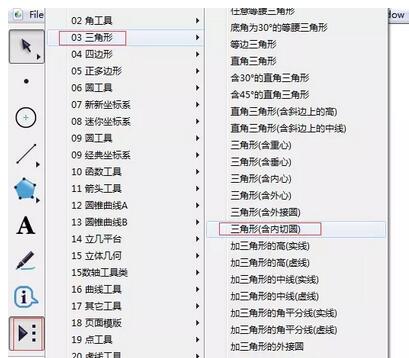
Selepas memilih alatan di atas, klik tetikus di kawasan kerja untuk menarik keluar segitiga (seperti yang ditunjukkan dalam gambar). Seterusnya, kita akan lorekkan segitiga dan bulatan bertulisnya.
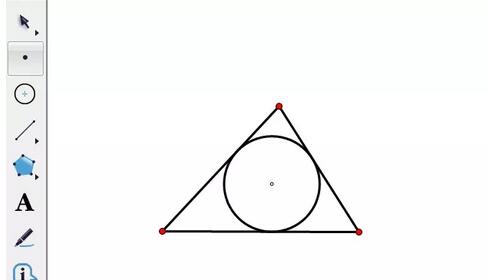
Langkah 2: Bina bayang-bayang angka geometri
Mula-mula bina bahagian dalam bayang masing-masing untuk segi tiga dan bulatan. Pilih tiga bucu segitiga dan laksanakan arahan [Pembinaan] - [Dalaman Segitiga], supaya bahagian dalam segi tiga berwarna. Kemudian klik bulatan dengan tetikus, laksanakan arahan [Pembinaan]-[Di dalam Bulatan] dan warnakan juga bulatan.
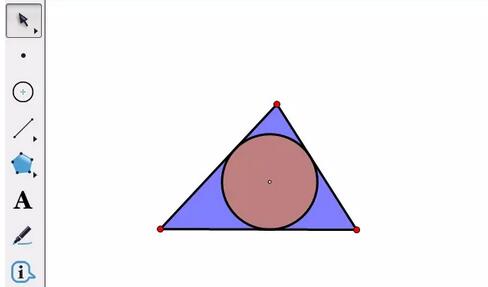
Buat masa ini, kita perlu menetapkan warna di dalam bulatan kepada putih dan sama seperti latar belakang. Pilih bahagian dalam bulatan, klik kanan dan pilih [Warna] - Lain-lain, klik putih dalam kotak dialog pop timbul, dan klik OK. Pada masa ini, saya dapati bahagian dalam bulatan tidak boleh putih sepenuhnya kerana lapisan ini lutsinar. Bagaimana untuk menetapkannya kepada legap?
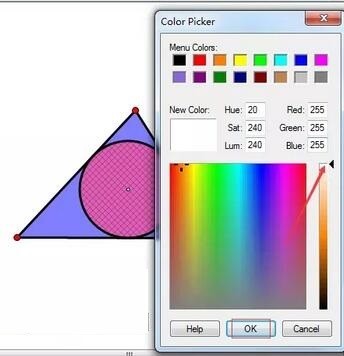
Klik kanan di dalam bulatan, klik Properties, tetapkan kelegapan kepada 100% dalam kotak dialog pop timbul (seperti yang ditunjukkan dalam gambar), dan klik OK. Kemudian sembunyikan titik yang berkaitan dan tukar warna dalaman segi tiga kepada kuning untuk mendapatkan angka geometri yang diperlukan.
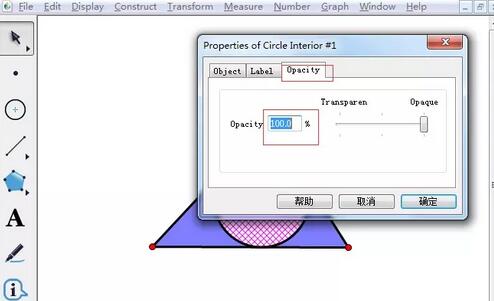
Atas ialah kandungan terperinci Kaedah grafik untuk melukis bahagian berlorek rajah geometri menggunakan pad lakar geometri. Untuk maklumat lanjut, sila ikut artikel berkaitan lain di laman web China PHP!




